Najlepsze aplikacje do klonowania aplikacji na iPhonea w celu uruchomienia wielu kont | Nie jest wymagany jailbreak

Dowiedz się, jak sklonować aplikacje na iPhone
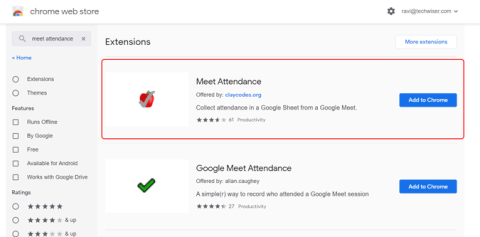
Google Meet to jedna z najczęściej używanych aplikacji do obsługi wideokonferencji , ale nie ma żadnej wbudowanej funkcji umożliwiającej rejestrację obecności. Na szczęście istnieje wiele rozszerzeń Chrome, które mogą Ci pomóc. Wśród wszystkich wolę „Meet Attendance”. Po zainstalowaniu to rozszerzenie Chrome automatycznie tworzy arkusz kalkulacyjny ze wszystkimi nazwiskami osób, które uczestniczyły, a także podaje czas, w którym dołączyły i wyszły. Oto jak możesz z niego korzystać.
Także Checkout: najlepsze rozszerzenia Chrome dla Google Meet
Jak wziąć udział w Google Meet
Aby rozpocząć, otwórz Chrome Web Store , wyszukaj Meet Attendance i kliknij rozszerzenie z logo Apple, które zostało stworzone przez claycodes.org. Możesz też bezpośrednio otworzyć Meet Attendance , korzystając z tego linku.

Teraz kliknij przycisk „Dodaj do Chrome”, a następnie kliknij, a następnie kliknij przycisk „Dodaj rozszerzenie” w wyskakującym okienku, które się pojawiło.

Domyślnie rozszerzenie będzie wyłączone i wyszarzone, ponieważ działa tylko w aplikacji Google Meet. Dzięki temu możesz mieć pewność, że rozszerzenie nie zbiera żadnych danych, gdy jesteś na innych stronach internetowych. I nie ma potrzeby wcześniejszej konfiguracji, aby rozpocząć korzystanie z rozszerzenia.

Po prostu otwórz Google Meet i rozpocznij spotkanie. I to wszystko, utworzy arkusz kalkulacyjny ze wszystkimi osobami, które dołączyły do spotkania, a także z ich harmonogramami. Możesz uzyskać dostęp do arkusza kalkulacyjnego, klikając opcję osób, a następnie zobaczysz nową ikonę, która wygląda jak schowek. Wystarczy kliknąć tę ikonę, aby sprawdzić arkusz kalkulacyjny. Możesz nawet sprawdzić ten arkusz kalkulacyjny w witrynie Arkuszy Google.

Domyślnie to rozszerzenie będzie zawierało wszystkie spotkania w ciągu dnia w jednym arkuszu kalkulacyjnym z godziną u góry, linkiem do spotkania, a następnie wszystkimi nazwiskami osób, które uczestniczyły w tym spotkaniu.

W każdym razie możesz zmienić opcje, najeżdżając na tę ikonę schowka, ale opcje są nieco niezdarne i mylące. Możesz zobaczyć 4 opcje i tutaj, co robią.

Kliknięcie pierwszego przycisku (+) spowoduje utworzenie nowego arkusza w tym samym arkuszu kalkulacyjnym i rozpoczęcie śledzenia tam.
Druga ikona (+) utworzy nowy arkusz kalkulacyjny i rozpocznie śledzenie w tym arkuszu kalkulacyjnym.
Pierwszy poziomy przełącznik przestanie śledzić ludzi. Przydatne, gdy chcesz zatrzymać obecność dla spóźnialskich.
Drugi przełącznik nic nie robi. Tak, dobrze mnie usłyszałeś.
Chociaż opcje wydają się mylące bez etykiet, możesz łatwo się do tego dostosować.
Zawijanie
Istnieją inne aplikacje do obsługi obecności w Google Meet, takie jak Google Meet Attendance i Meet Attendance Collector . Które nie są całkowicie zautomatyzowane i musisz ręcznie wziąć frekwencję. Ich interfejs użytkownika jest bardziej zagmatwany i nie pasują do interfejsu Meet.
Więc co myślisz o rozszerzeniu obecności w Meet i jak to działa? Daj nam znać w komentarzach poniżej.
Przeczytaj też: Wskazówki i porady dotyczące Google Meet
Dowiedz się, jak sklonować aplikacje na iPhone
Dowiedz się, jak skutecznie przetestować kamerę w Microsoft Teams. Odkryj metody, które zapewnią doskonałą jakość obrazu podczas spotkań online.
Jak naprawić niedziałający mikrofon Microsoft Teams? Sprawdź nasze sprawdzone metody, aby rozwiązać problem z mikrofonem w Microsoft Teams.
Jeśli masz dużo duplikatów zdjęć w Zdjęciach Google, sprawdź te cztery skuteczne metody ich usuwania i optymalizacji przestrzeni.
Chcesz zobaczyć wspólnych znajomych na Snapchacie? Oto, jak to zrobić skutecznie, aby zapewnić znaczące interakcje.
Aby zarchiwizować swoje e-maile w Gmailu, utwórz konkretną etykietę, a następnie użyj jej do utworzenia filtra, który zastosuje tę etykietę do zestawu e-maili.
Czy Netflix ciągle Cię wylogowuje? Sprawdź przyczyny oraz 7 skutecznych sposobów na naprawienie tego problemu na dowolnym urządzeniu.
Jak zmienić płeć na Facebooku? Poznaj wszystkie dostępne opcje i kroki, które należy wykonać, aby zaktualizować profil na Facebooku.
Dowiedz się, jak ustawić wiadomość o nieobecności w Microsoft Teams, aby informować innych o swojej niedostępności. Krok po kroku guide dostępny teraz!
Dowiedz się, jak wyłączyć Adblock w Chrome i innych przeglądarkach internetowych, aby móc korzystać z wartościowych ofert reklamowych.








